Winbas hjälp
|
|
Design av listor där utskriften består av en rubrikrad och repeterande rader till sidans slut. För varje utskrift finns en uppsättning fält som kan väljas i efter behov. Rubrik och rader kan sedan ha olika egenskaper i form av teckensnitt och färg. |
Det finns möjlighet att förändra exempelvis teckensnitt, teckenstorlek och stil på utskriften, dessa ändringar görs då för rubrik och rader individuellt. För att göra inställningar avseende rubrik välj knappen <Huvud> och gör därefter önskade val. Motsvarande inställningar för den löpande texten, eller raderna görs efter att knappen <Text> har aktiverats.
Egenskaper för text
|
|
|
|
Teckensnitt Genom att först markera <Huvud> eller <Text> sedan välja pil-ner vid teckensnitt kan ett annat teckensnitt anges.
|
För att bara ändra teckensnitt för hela rapporten när rapporten öppnas behöver inte knapparna Huvud eller Text först väljas. Om inget har markerats i designen och ett teckensnitt väljs, kommer teckensnittet att ändras automatiskt för både sidhuvud och text.
|
|
|
Genom att först välja någon av knapparna <Huvud> eller <Text> och sedan välja någon av knapparna med stilsymbolerna, antar fältet denna stil. Knapparna är av typen ja eller nej vilket innebär att antigen används stilen eller inte. Olika stilar kan kombineras, man kan t.ex. använda (F)et i kombination med (k)ursiv eller (u)nderstruken.
|
|
Vid tillgång till färgskrivare, sätt annan färg än standardfärgen svart på valfria fält, exempelvis rött för kreditkolumn. Vid vanlig svartvit laserskrivare, kan istället färgbegreppet användas för att genom gråskalor separera viss information.
Markera en kolumn först genom att klicka på kolumnen, antingen i rubriken eller på fältet nedanför. Ange därefter vilken färg kolumnen ska ha genom att välja knappen F4 - Färg.
|
|
Med knappen <F6 - Fält> finns möjlighet att välja vilka fält som ska skrivas ut på utskriften. Varje fält motsvarar då en kolumn med en rubrik och data på varje rad. Spara förändringar avseende valda fält innan dialogen stängs.
|
|
Flytta eller justera fält Bredden på utskriftens fält justeras genom att med musen flytta pilarna som finns under linjalen mitt på skärmen. Text som överskrider den justerade bredden på fältet kommer inte att skrivas ut vid utskrift, utan skrivs fram till den bestämda bredden beroende på textens teckensnitt och storlek. Statusraden visar textens förväntade längd vid utskrift baserad på storleken.
|
![]() Flytta hel kolumn eller alla efterföljande kolumner samtidigt
Flytta hel kolumn eller alla efterföljande kolumner samtidigt
Genom att använda Ctrl eller Shift tangenten samtidigt som man drar i pilarna med musen, kan hela kolumnen eller alla efterföljande kolumner flyttas samtidigt i designen utan att påverka kolumnernas bredd.
|
|
Ctrl - Flytta hel kolumn med tangenten Ctrl samtidigt som man drar i pilen med musen. |
|
|
Enbart den aktiva kolumnen flyttas när Ctrl-tangenten trycks ner samtidigt som man klickar och drar med musen. Detta innebär att både vänster och högerpilen flyttas samtidigt för den aktuella kolumnen och att kolumnens bredd bibehålls. |
|
|
Shift - Om tangenten Shift istället hålls ner kommer alla efterföljande kolumner att följa med när t.ex. bredden ändras för en kolumn till vänster i listan. |
|
|
Alla efterföljande kolumner flyttas automatisk när man flyttar den aktiva kolumnen med vänsterknappen, eller ändrar storlek med högerknappen. Detta betyder då att man slipper justera varje efterföljande kolumn, t.ex. när ett nytt fält har valts in. |
Om t.ex. vänstermarginalen ska ändras kan man hålla ner Shift-tangenten för att flytta alla fält till vänster eller höger med vänsterknappen för att minska eller öka marginalen i rapporten i förhållande till vänsterkanten.
|
|
Vänster och högermarginal bestäms av hur fälten har designats på sidan. Vänstermarginalen utgörs av första fältets vänsterposition vilken kan avläsas på linjalen. På samma sätt bestäms högermarginalen av sista fältets högerposition.
Topp och bottenmarginal bestäms av inställning gjord i Systeminställningar.
|
|
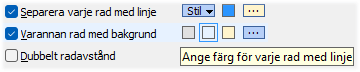
|
|
||
|
|
![]() Varannan
rad med bakgrund sätter
bakgrundsfärg på varannan utskriven rad med skiftning i gråskala,
förvald färg eller annan egendefinierad färg.
Inställningen kan användas för att simulera s.k. pyjamaspapper
på en laserskrivare.
Varannan
rad med bakgrund sätter
bakgrundsfärg på varannan utskriven rad med skiftning i gråskala,
förvald färg eller annan egendefinierad färg.
Inställningen kan användas för att simulera s.k. pyjamaspapper
på en laserskrivare.
![]() Dubbelt
radavstånd ökar
avståndet baserat på vald teckenstorlek med hundra
procent, halva antalet rader kommer därmed att få plats
på en sida.
Dubbelt
radavstånd ökar
avståndet baserat på vald teckenstorlek med hundra
procent, halva antalet rader kommer därmed att få plats
på en sida.
|
|
Varannan rad med bakgrundsfärg vid utskrift. I detta fall användes standard gråskala för svartvit laserskrivare. |
Kombinationen Varannan rad med bakgrund och Separera varje rad med linje i figuren till höger kan även kombineras för att öka kontrasten mellan varje rad och samtidigt ha en ljusare bakgrundsfärg.
Egenskaper för specifika rapporter
Kommentar
![]() Skriv
kommentar. I ett antal rapporter såsom reskontror och Inneliggande
order, finns möjlighet att välja in kommentar i
rapporten. När kommentar finns registrerad skrivs den med start
på en egen rad efter de övriga designade uppgifterna.
Skriv
kommentar. I ett antal rapporter såsom reskontror och Inneliggande
order, finns möjlighet att välja in kommentar i
rapporten. När kommentar finns registrerad skrivs den med start
på en egen rad efter de övriga designade uppgifterna.
|
Dialogen Fält. I dialogen där rubrikfälten för kolumner i rapporten väljs, visualiseras också alternativet Kommentar under övriga valbara fält i rapporten. |
||||
|
|
Kommentar i designen. När kommentar har valts in, visas också fältet för kommentaren i designen under övriga uppgifter. Kommentaren kan då tilldelas egenskaper som skiljer den i utseende.
|
|
|
Utseende för kommentar.
Normalt följer texten för kommentaren de övriga
radernas designade teckensnitt och storlek. Genom att markera
kommentaren i designen kan andra egenskaper väljas enbart
för kommentaren som t.ex. en annan färg
eller storlek.
Ändra teckensnitt och storlek om löptexten i kommentaren
kanske ska ha en mer finstilt karaktär i rapporten.
Exempel på rapporter med kommentar:
![]() Inneliggande order - Skriv kommentar.
Genom att välja egenskapen Skriv
kommentar kan rapporten skrivas ut med kommentar för
varje orderrad.
Inneliggande order - Skriv kommentar.
Genom att välja egenskapen Skriv
kommentar kan rapporten skrivas ut med kommentar för
varje orderrad.
![]() Detaljstatistik
- Kommentar vid specificerad. Alternativet är
förvalt som standard. Välj bort alternativet och rapporten
skrivs ut med enbart orderrader och utan kommentarer.
Detaljstatistik
- Kommentar vid specificerad. Alternativet är
förvalt som standard. Välj bort alternativet och rapporten
skrivs ut med enbart orderrader och utan kommentarer.
![]() Leverantörsreskontra
- Skriv kommentar. Kommentar som har skrivits på en
leverantörsfaktura i reskontrans
olika skeden kan också skrivas ut på rapporten.
Leverantörsreskontra
- Skriv kommentar. Kommentar som har skrivits på en
leverantörsfaktura i reskontrans
olika skeden kan också skrivas ut på rapporten.
![]() Inleverans
- Skriv kommentar. Kommentar som har angivits på
transaktion i beställning eller vid inleverans. Kommentaren
kommer då att löpa på en egen rad under benämningen.
Inleverans
- Skriv kommentar. Kommentar som har angivits på
transaktion i beställning eller vid inleverans. Kommentaren
kommer då att löpa på en egen rad under benämningen.
![]()
Bokföringsrapporter baserade på rapportavsnitt i summeringsnivåer som t.ex. Balansrapport och Resultatrapport, kan tilldelas egenskaper för att göra rapporterna mer lättlästa. Detta gäller även en del andra liknande rapporter såsom Inneliggande order och reskontror. I designen av respektive rapport anges då:
![]() Rubriker och summor i Fet stil innebär att alla rubriker
i avsnitten skrivs med fet stil, och att även summatext och
summor i de kolumner som har valts in skrivs med fet stil.
Rubriker och summor i Fet stil innebär att alla rubriker
i avsnitten skrivs med fet stil, och att även summatext och
summor i de kolumner som har valts in skrivs med fet stil.
|
Linjen skrivs då i den valda kolumnens färg, normalt svart med kolumnens designade bredd. |
|
Dessa rapportspecifika alternativ kan då anges på totalt sju olika rapporter som använder rapportavsnitt enligt Balans / resultatrapport.
![]()
![]() Skriv enbart valda fält till fil finns som alternativ i
vissa av rapporternas design. Om alternativet aktiveras inkluderas
enbart de fältrubriker och kolumner som har valts in i
rapportens design. På detta sätt kan listan få ett
bestämt utseende även när rapporten sparas
som fil, t.ex. när den utgör ett underlag för
rapportering. Detta också i synnerhet då vissa rapporter
innehåller många valbara kolumner.
Skriv enbart valda fält till fil finns som alternativ i
vissa av rapporternas design. Om alternativet aktiveras inkluderas
enbart de fältrubriker och kolumner som har valts in i
rapportens design. På detta sätt kan listan få ett
bestämt utseende även när rapporten sparas
som fil, t.ex. när den utgör ett underlag för
rapportering. Detta också i synnerhet då vissa rapporter
innehåller många valbara kolumner.
Följande är exempel på rapporter där alternativet kan användas:
|
|
|
|
|
![]() Möjligheten
att ställa in standardskrivaren kan också underlätta
när man byter eller lägger till skrivare som delas av olika
arbetsgrupper som använder sin skrivare till alla rapporter.
Möjligheten
att ställa in standardskrivaren kan också underlätta
när man byter eller lägger till skrivare som delas av olika
arbetsgrupper som använder sin skrivare till alla rapporter.
![]() Använd skrivarinställning. Det
finns möjlighet att ändra skrivare för den
individuella utskriften till annan än standardskrivaren.
Denna skrivare kommer då alltid att föreslås vid utskrift.
Använd skrivarinställning. Det
finns möjlighet att ändra skrivare för den
individuella utskriften till annan än standardskrivaren.
Denna skrivare kommer då alltid att föreslås vid utskrift.
![]() Orientering
d.v.s. stående eller liggande format samt storlek och källa
på pappret kan ställas in genom att välja knappen <Skrivare>,
se Skrivarinställningar
för vidare information.
Orientering
d.v.s. stående eller liggande format samt storlek och källa
på pappret kan ställas in genom att välja knappen <Skrivare>,
se Skrivarinställningar
för vidare information.
|
|
Den inställda pappersstorleken och skrivaren som kommer att användas vid utskriften visas på skärmen. Genom att klicka på symbolen för Stående / Liggande kan orientering växlas direkt. |
Orienteringen på sidan kan även skiftas mellan stående och liggande direkt i statusrutan genom att klicka med musen på sidsymbolen, där även sidstorleken t.ex. A4 och aktuell skrivare visas.
|
Inställd Stående / Liggande orientering kommer att användas både vid standardskrivare och dirigerad skrivare i skrivarinställning. |
|
![]() Status för delad skrivare
Status för delad skrivare
För att kontrollera skrivarens registrerade inställning mot den aktuella datorn, använd funktionen Status för delad skrivare.
![]() Återställ utskriften till standardutseende
Återställ utskriften till standardutseende
Genom att välja alternativet Återställ utskriften till standardutseende kommer tidigare eventuella förändringar i rapportens design att återställas till Winbas standard, alltså så som rapporten såg ut när Winbas installerades eller företaget skapades. Återställningen gäller då t.ex. förändrade teckensnitt och färger, samt valda kolumner och skrivare.